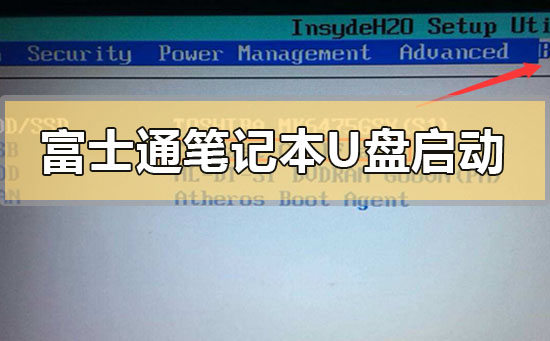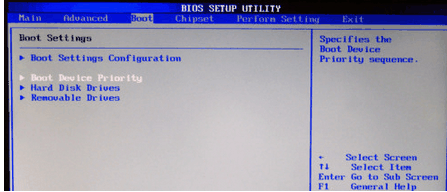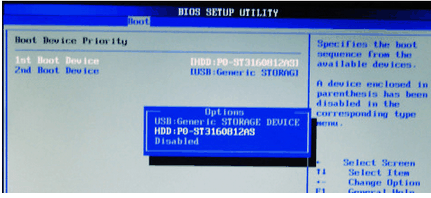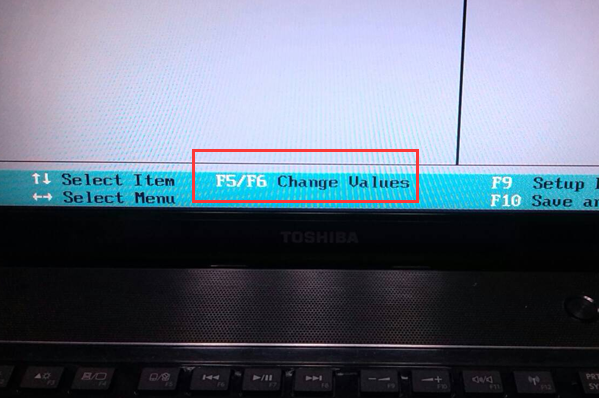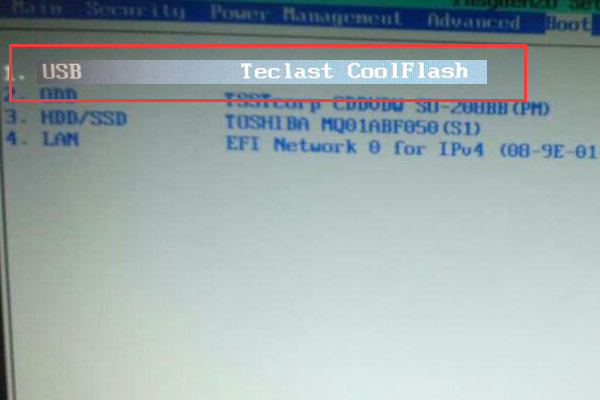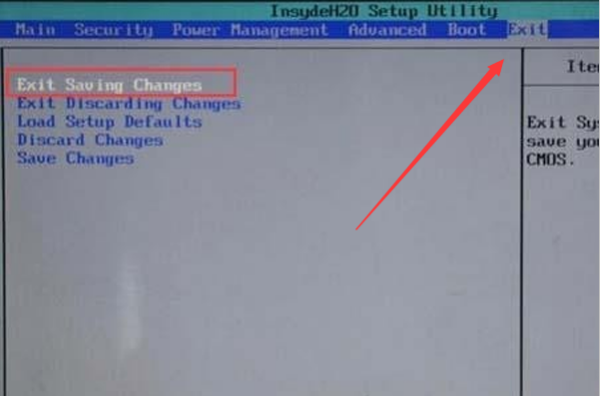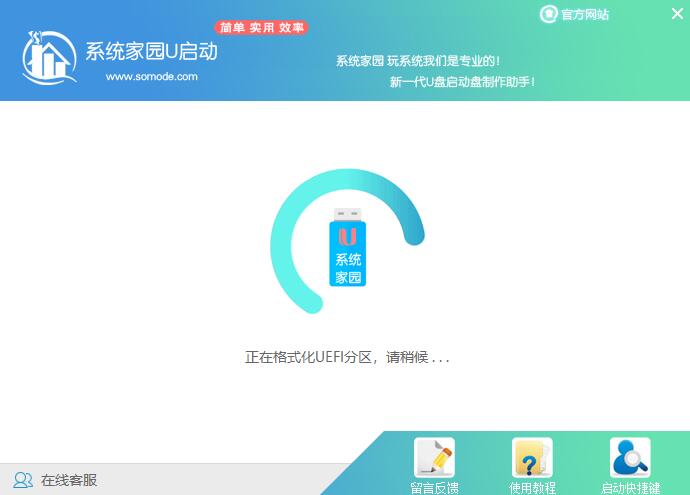富士通笔记本怎么设置u盘启动_富士通笔记本设置u盘启动的方法步骤教程
我们在使用富士通品牌笔记本电脑的时候,如果想要使用U盘对自己的操作系统进行重装操作的话,我们可以在准备好U盘中的操作系统之后,将U盘插在usb接口中,在电脑开机的时候按下相关的快捷方式来进入电脑的bios界面来进行相关的设置即可修改为U盘启动。详细步骤就来看下小编是怎么做的吧~
富士通笔记本怎么设置u盘启动1、开机进bios设置,可以看到boot device Priority,这个就是硬盘和其它设备的启动顺序的选择。
2、进入boot device Priority,会列出1st boot device,这就是第一启动设备,设置为USB字样的选项即可。
3、另外,也可以用快速启动热键来临时从USB设备启动。
在电脑刚开机,自检过后,按快速启动热键,就会列表出所有的可启动设备,
在这里选择USB设备即可。下面是常见的品牌主板、品牌机和笔记本的快速启动热键:
U启动U盘装机教程:<<<
1、下载U启动软件,然后最好是准备一个10GB的U盘进行制作。
<<<
2、打开U启动软件,选择自己插入的U盘,然后点击【开始制作】。
3、在给出的系统中,选择自己想要的系统,然后点击【开始制作】。
4、然后会弹出提示,注意保存备份U盘中重要数据,然后点击【确定】。